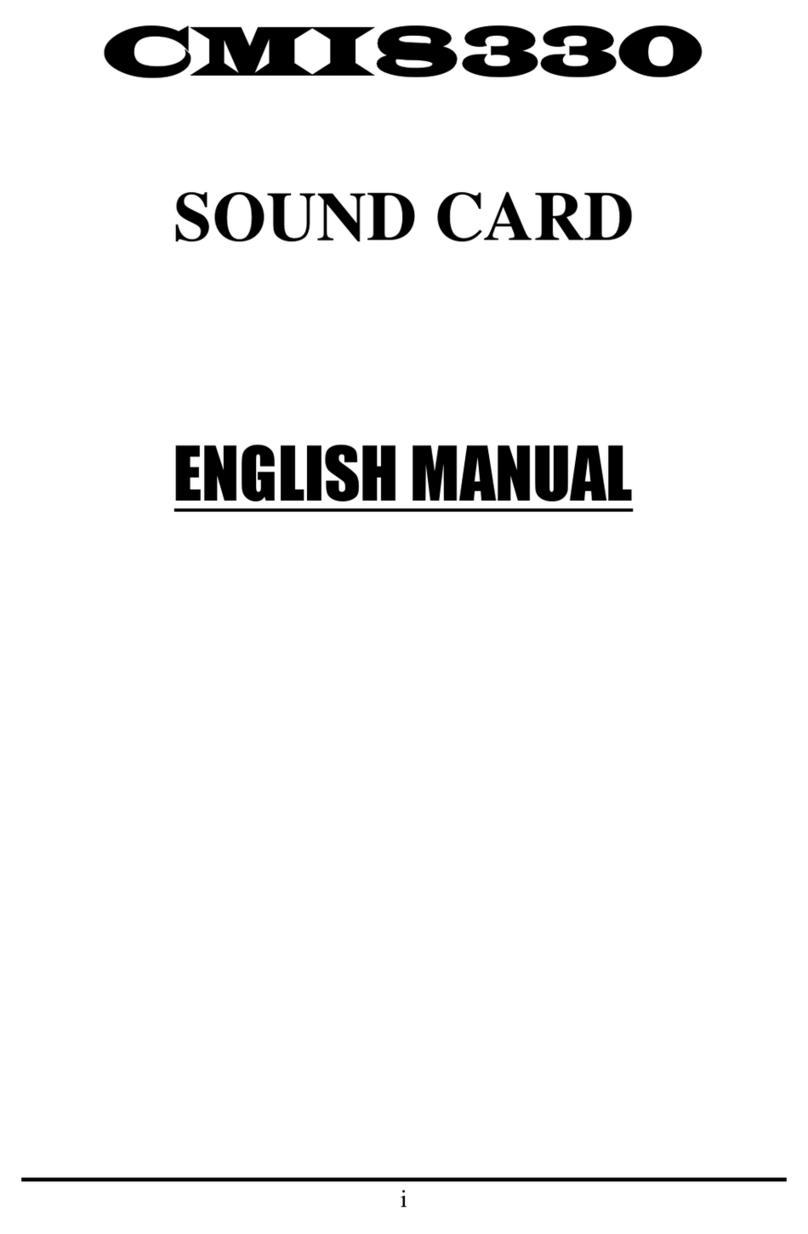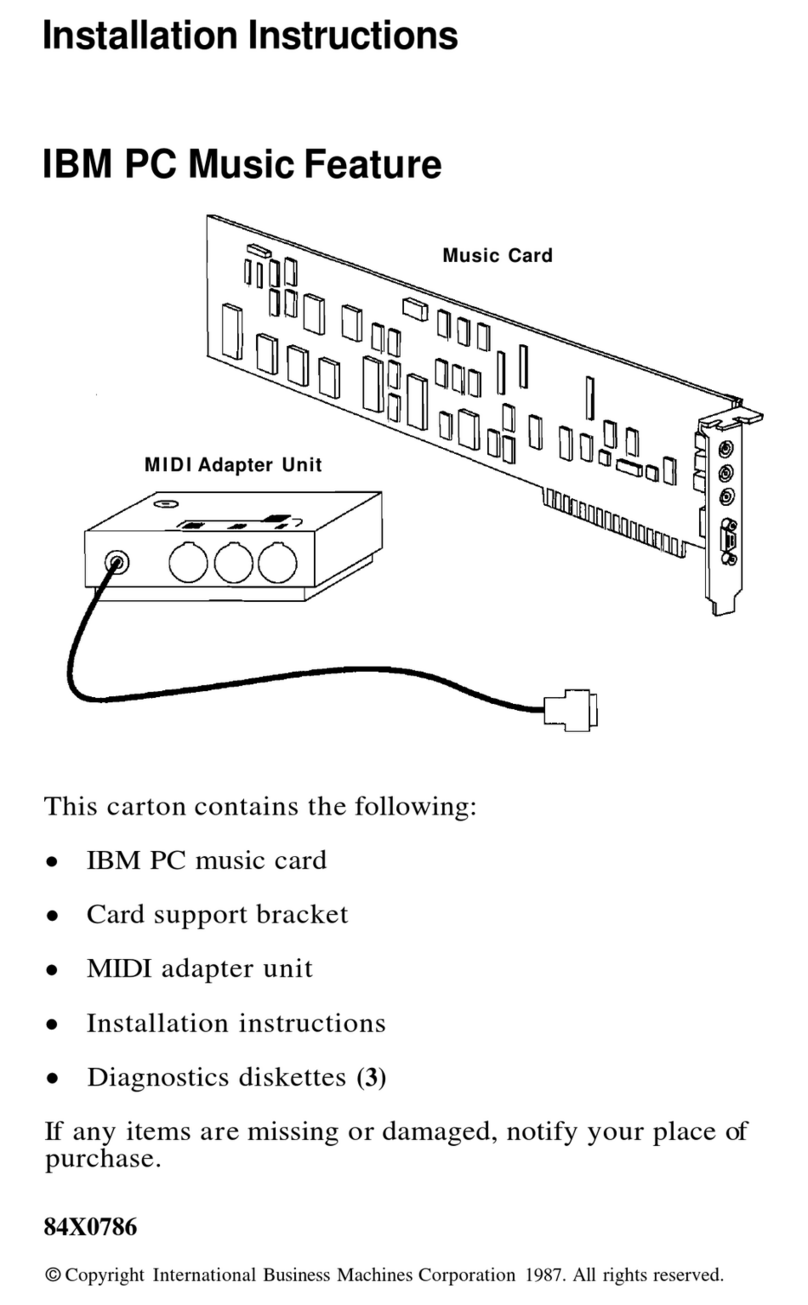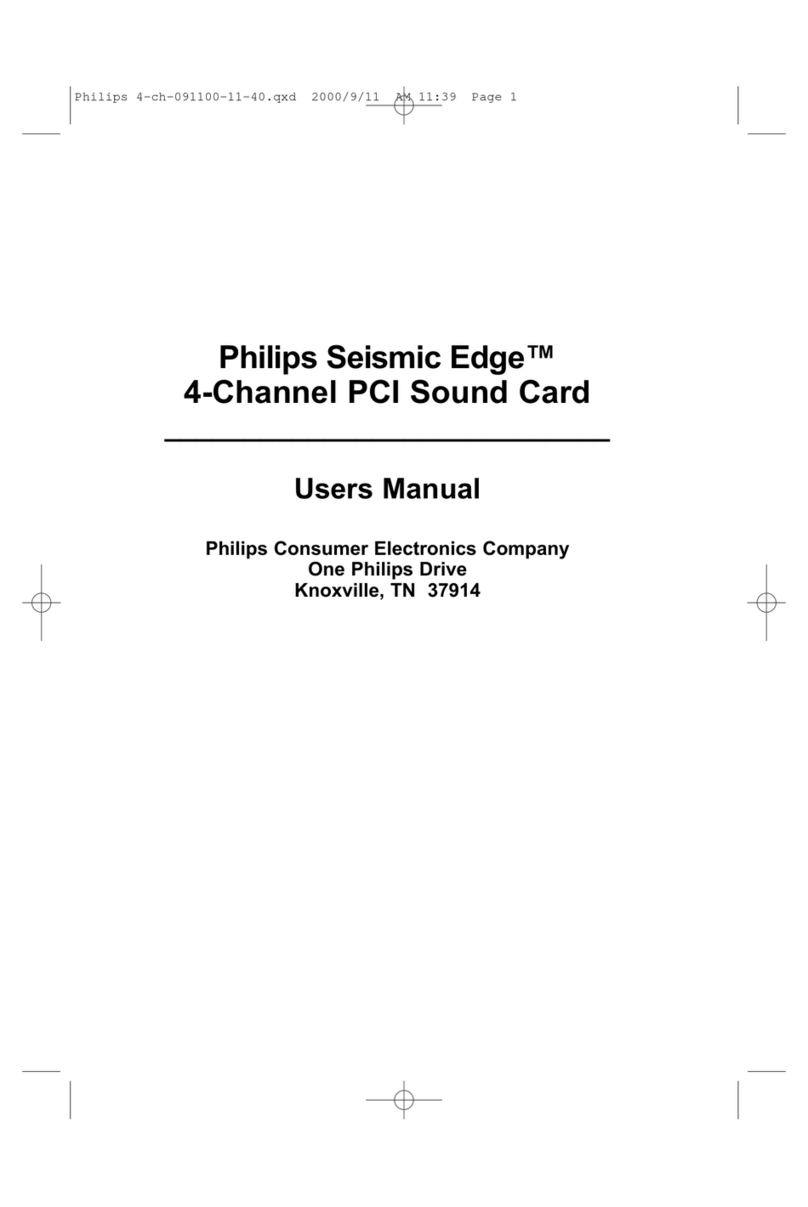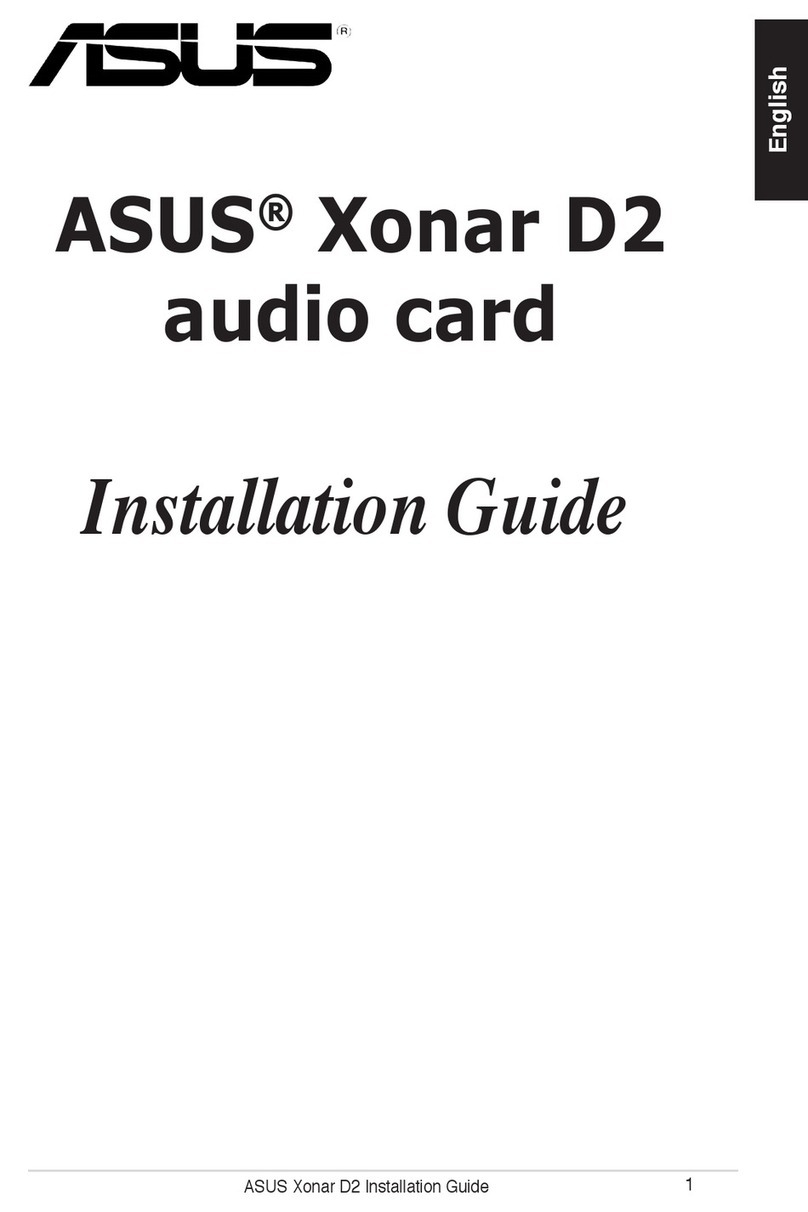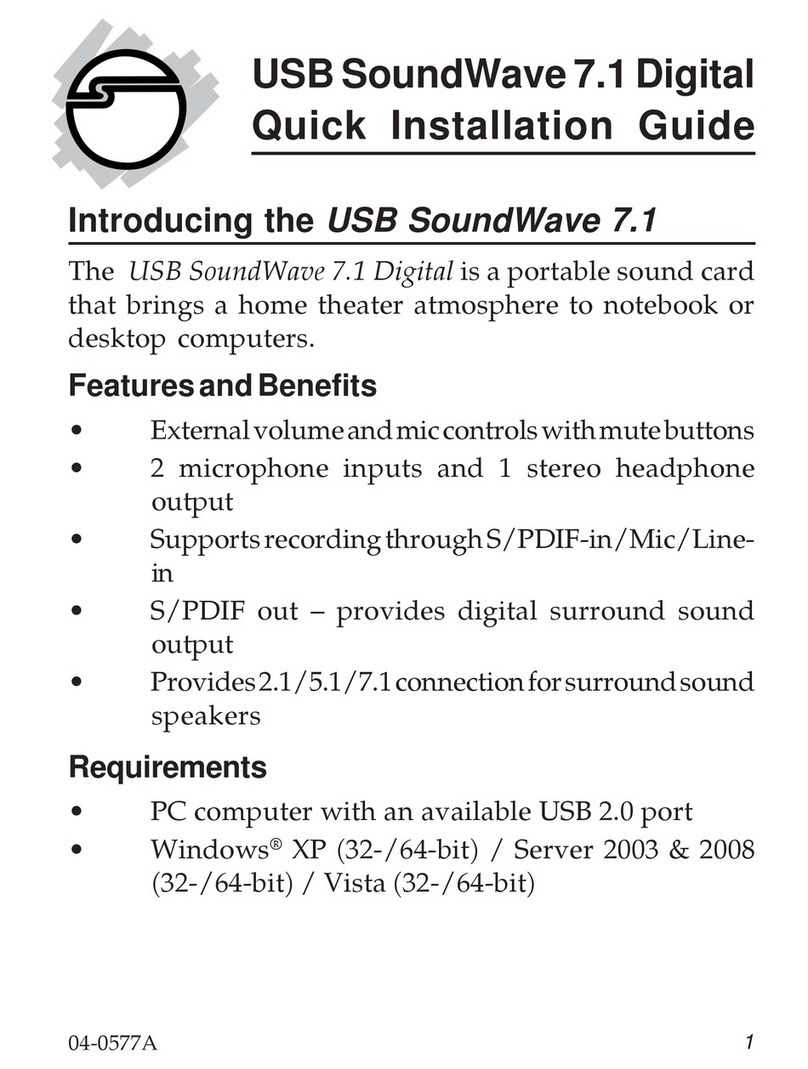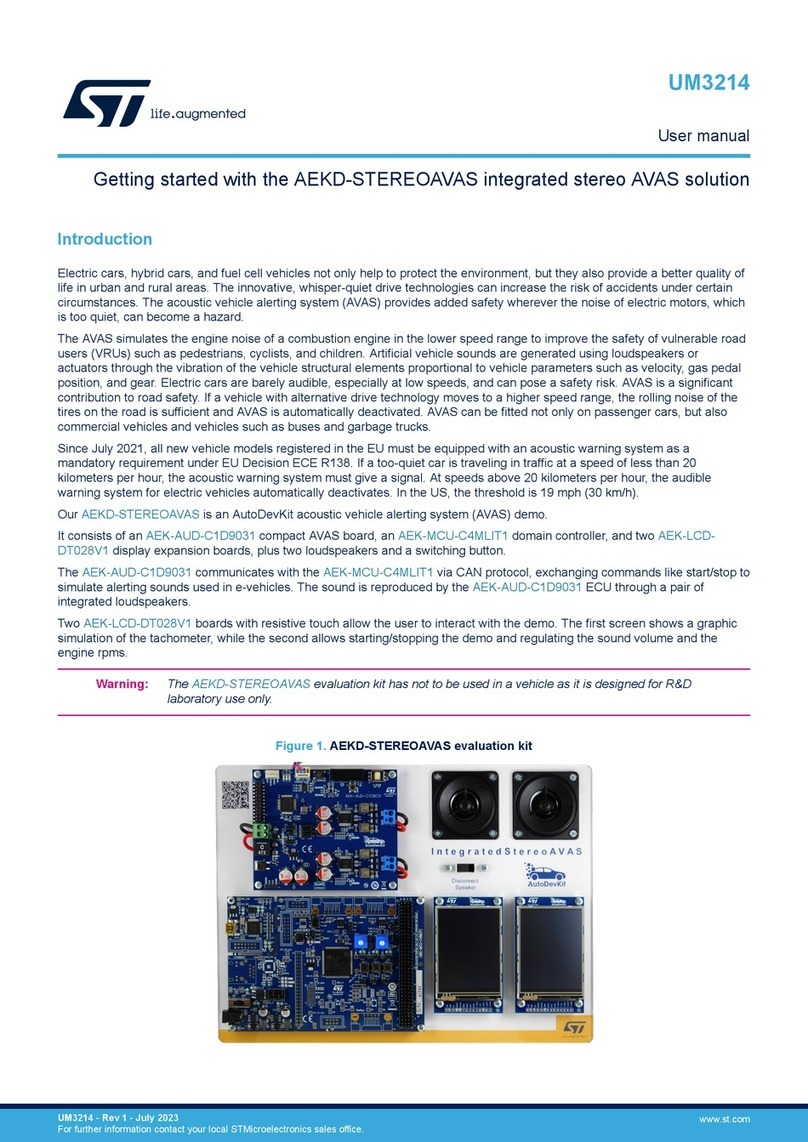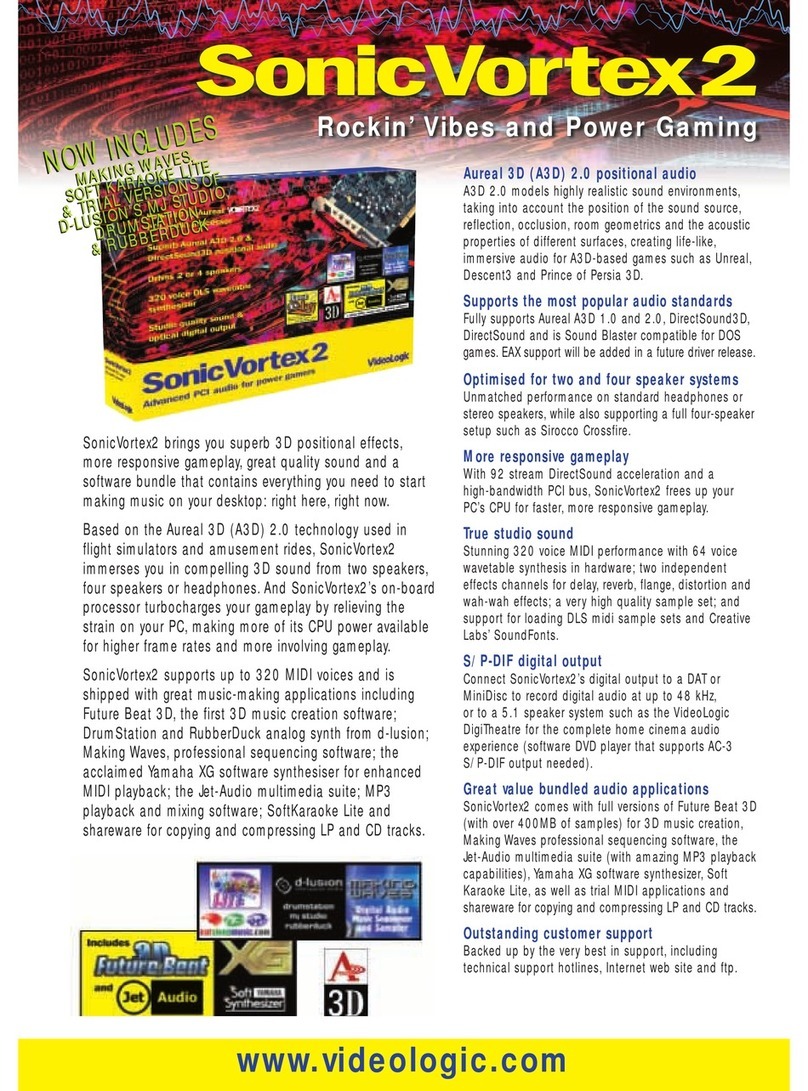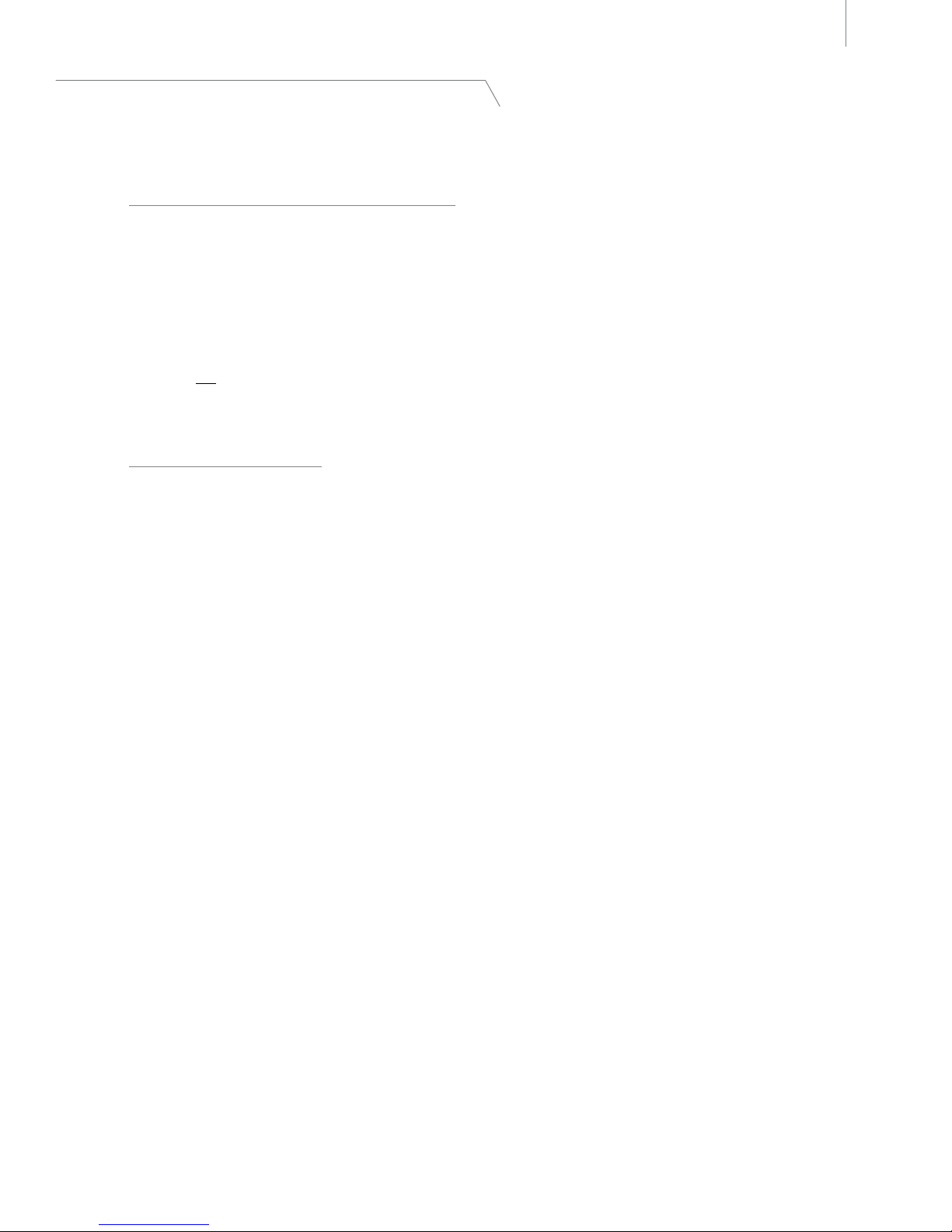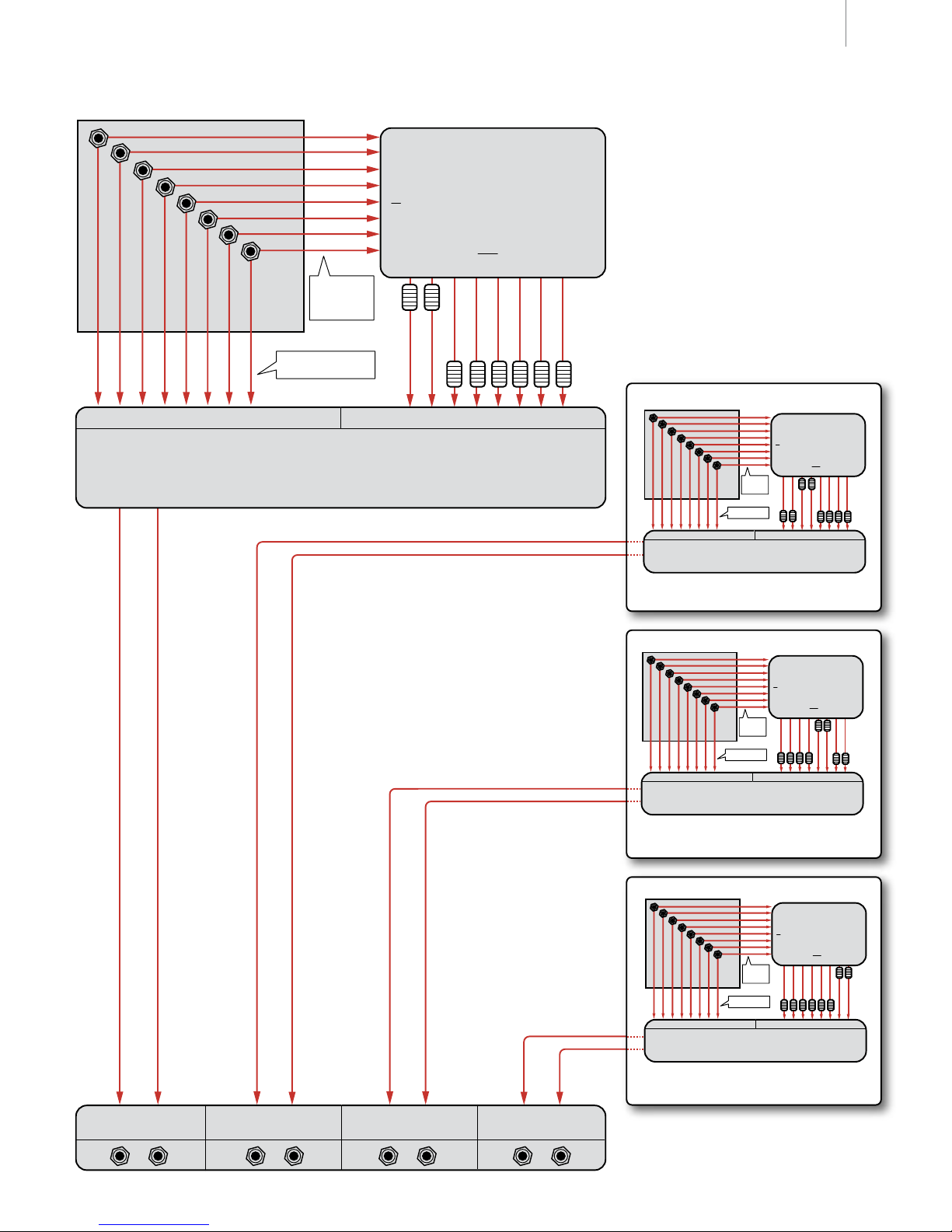M-Audio Fast Track Ultra 8R User manual
Other M-Audio Sound Card manuals

M-Audio
M-Audio Revolution 7.1 User manual

M-Audio
M-Audio Digital Recording Interface Delta 44 User manual

M-Audio
M-Audio Dman 2044 User manual

M-Audio
M-Audio DELTA 1010LT User manual

M-Audio
M-Audio C Series User manual

M-Audio
M-Audio AUDIOPHILE 192 User manual

M-Audio
M-Audio AIR 192/6 User manual

M-Audio
M-Audio Dman PCI User manual

M-Audio
M-Audio Delta TDIF User manual

M-Audio
M-Audio AUDIOPHILE 192 User manual

M-Audio
M-Audio REVOLUTION 5.1 User manual

M-Audio
M-Audio Revolution 7.1 User manual

M-Audio
M-Audio Sonica Theater User manual
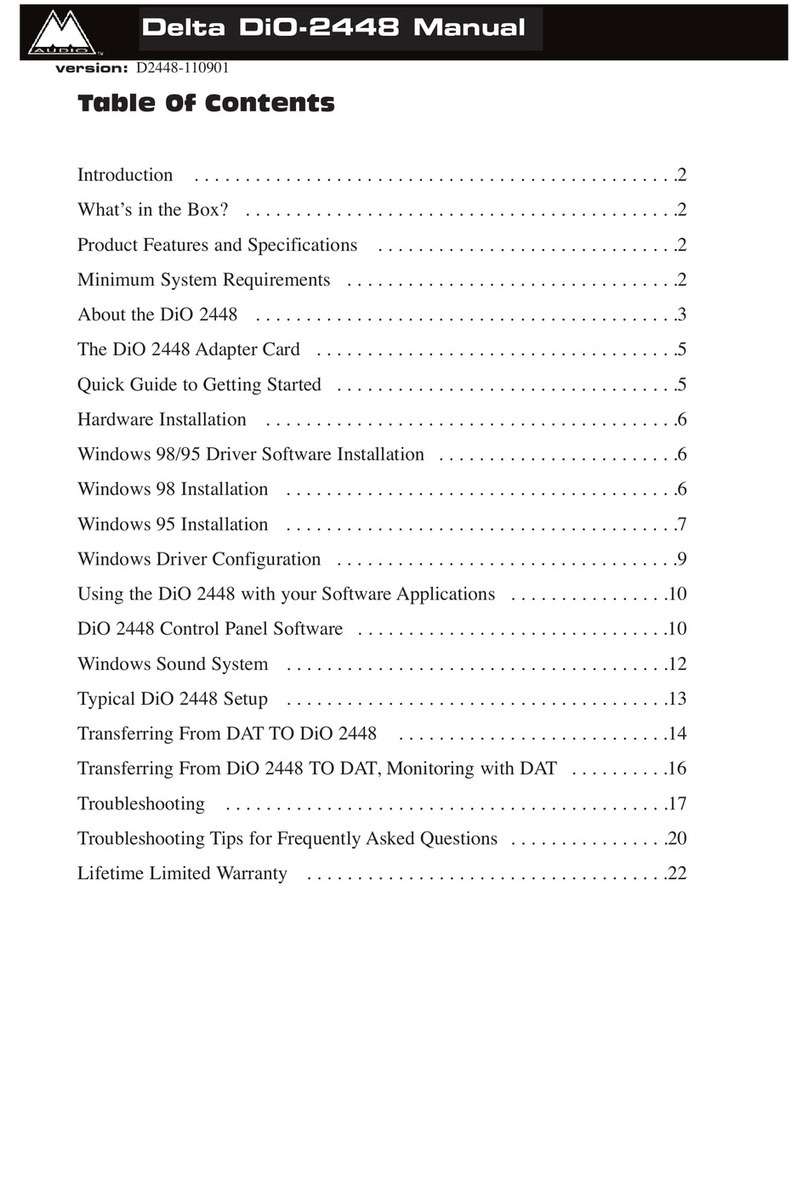
M-Audio
M-Audio Delta DiO-2448 User manual

M-Audio
M-Audio Delta 410 User manual

M-Audio
M-Audio AUDIOPHILE 192 User manual

M-Audio
M-Audio Dman PCI User manual
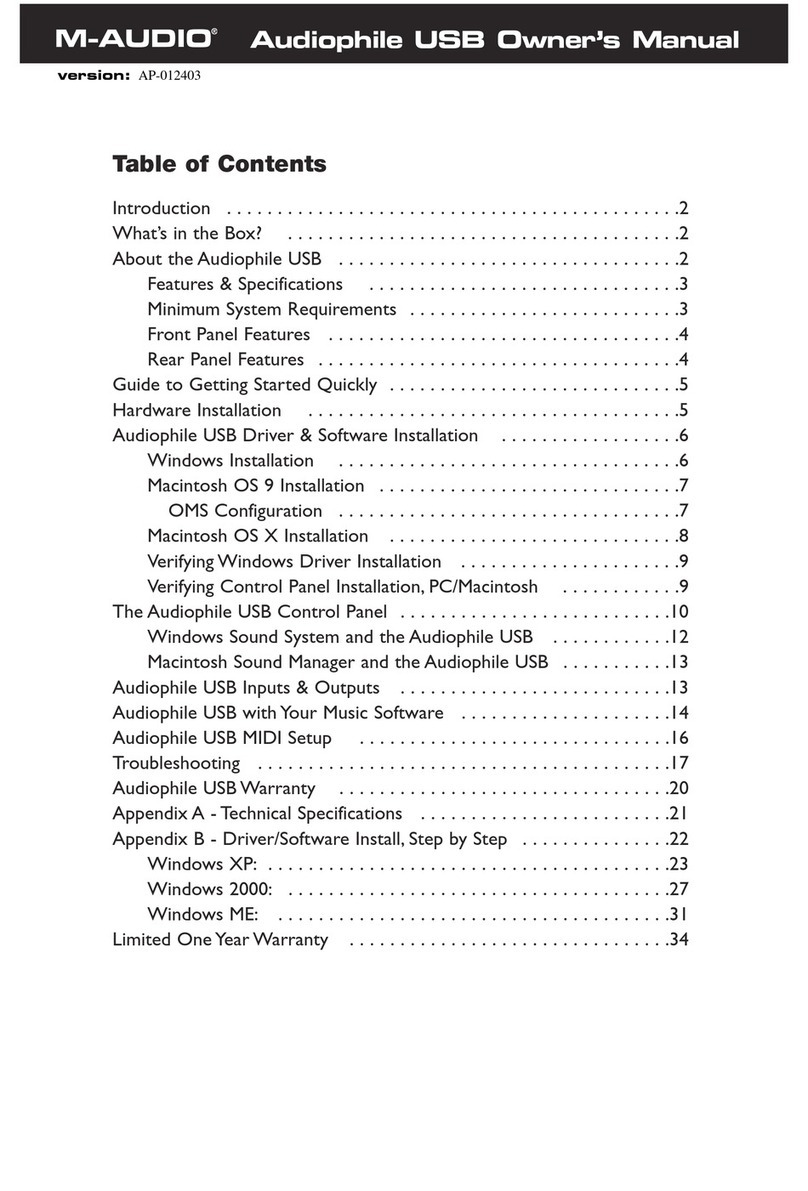
M-Audio
M-Audio AP-012403 User manual

M-Audio
M-Audio Delta R-BUS User manual

M-Audio
M-Audio Revolution 7.1 User manual